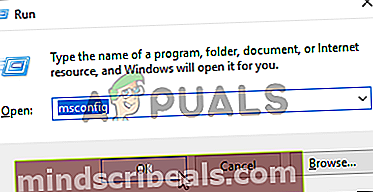Kaip ištaisyti programos klaidą 0xc0150004 sistemoje „Windows“?
Keletas „Windows“ vartotojų susidūrė su keista problema, kai jie staiga negali paleisti bet kokio tipo sąrankos programų, kurios paprastai naudojamos programoms įdiegti ar pašalinti. Pasirodęs klaidos kodas yra 0xc0150004.Kaip paaiškėjo, problema nėra išskirtinė tam tikrai „Windows“ versijai, nes ji susiduria su „Windows 7“, „Windows 8.1“ ir „Windows 10“.

Kas sukelia 0xc0150004 programos klaidą?
Mes ištyrėme šią problemą, nagrinėdami įvairias vartotojų ataskaitas ir išbandydami įvairias remonto strategijas, kurias paveikė vartotojai, norėdami apeiti šį klaidos kodą. Kaip paaiškėja, keli scenarijai gali sukelti 0xc0150004 pasirodymą. Čia pateikiamas galimų kaltininkų, kurie gali būti atsakingi už erzinančią sąrankos klaidą, sąrašas:
- Per daug apsaugantis AV komplektas - Pasak kelių nukentėjusių vartotojų, ši problema gali kilti dėl pernelyg didelio apsaugos paketo, kuris riboja diegimo komponentus. Jei šis scenarijus yra tinkamas, turėtumėte sugebėti išspręsti problemą laikinai išjungdami apsaugą realiuoju laiku (kol diegiama programinė įranga) arba visiškai atsikratant saugos paketo.
- Trečiosios šalies kišimasis - Kitas galimas kaltininkas yra kitoks trečiosios šalies procesas (priklausantis failų tvarkyklei), kurio negalima lengvai nustatyti. Šiuo atveju vienas patikimas būdas rasti proceso / paslaugos atsakymą yra paleisti kompiuterį švarioje būsenoje ir sistemingai iš naujo įgalinti kiekvieną išjungtą procesą, kad sužinotumėte, kuris iš jų sukelia problemą.
- Sistemos failų sugadinimas - Sistemos failų sugadinimas yra bene dažniausia priežastis, sukelianti 0xc0150004 klaidos kodą. Jei korupcija yra įprasta, turėtų pakakti nuskaitymo su keliomis įmontuotomis paslaugomis (SFC ir DISM). Sunkiausiais atvejais gali tekti iš naujo nustatyti kiekvieną OS komponentą atliekant tokias procedūras kaip švarus diegimas ar taisymas.
1 metodas: pašalinkite trečiųjų šalių AV trukdžius (jei taikoma)
Kaip pranešė keli paveikti vartotojai, šią problemą labai gali sukelti pernelyg apsaugantis AV rinkinys, kuris kažkaip trukdo numatytam os diegimo komponentui. Šios problemos specifikos nepaaiškina jokie trečiųjų šalių kūrėjai (kiek mes apie tai žinome), tačiau akivaizdu, kad problema galiausiai paveikė daugelį „Windows 10“ vartotojų.
Jei naudojate trečiosios šalies saugos paketą ir šis scenarijus atrodo tinkamas, galėsite patvirtinti arba įtvirtinti savo įtarimus išjungdami realiuoju laiku veikiančią „AV suite“ apsaugą arba visiškai ją pašalindami.
Pirmiausia pradėkime nuo to, ar pakanka išjungti apsaugą realiuoju laiku. Tačiau nepamirškite, kad ši procedūra bus kitokia, priklausomai nuo to, kokio tipo trečiosios šalies AV rinkinį naudojate. Daugeliu atvejų turėtumėte tai padaryti tiesiai iš antivirusinės užduočių juostos piktogramos.

Kai realaus laiko apsauga bus išjungta, atidarykite kitą sąranką ir patikrinkite, ar galite įdiegti programą nesusidūrę su tuo pačiu 0xc0150004 klaida.
Jei problema išlieka, galite pašalinti trečiosios šalies AV iš kaltininkų sąrašo atlikdami visišką pašalinimą ir įsitikinę, kad nepaliksite likusių failų, kurie vis tiek gali sukelti tokį elgesį.
Norėdami tai padaryti, vadovaukitės šiuo straipsniu (čia), kuriame pateikiamos nuoseklios instrukcijos, kaip pašalinti trečiosios šalies rinkinį ir pašalinti visus galimus likusius failus. Jei tai padarysite ir pastebėsite, kad problema nebekyla, nebūtinai turite pasirinkti kitą trečiosios šalies rinkinį - „Windows Defender“ įsijungs ir automatiškai taps numatytąja saugos programa.
Tačiau, kita vertus, jei ta pati problema vis dar kyla, galite dar kartą saugiai iš naujo įdiegti trečiosios šalies saugos paketą ir pereiti prie kito toliau pateikto metodo.
2 metodas: švarios įkrovos procedūros atlikimas
Prieš atmesdami trečiosios šalies kišimosi galimybę, turėtumėte įsitikinti, kad jokia kita įdiegta programa nesuveikia 0xc0150004 klaida, išjungiant bet kokią trečiosios šalies paslaugą ir procesą, kuris gali trukdyti OS diegimo komponentui.
Kai kuriems paveiktiems vartotojams tai pavyko padaryti pasiekus švarią įkrovos būseną. Tai privers jūsų kompiuterį paleisti tik su „Windows“ procesais ir paslaugomis. Jei paleisite kompiuterį į švarią įkrovos būseną ir problema nebebus kyla bandant atidaryti sąrankos vykdomąjį failą, akivaizdu, kad anksčiau šią problemą sukėlė tam tikro tipo trečiosios šalies trukdžiai. Tokiu atveju reikia rasti procesą / paslaugą, kuri sukelia problemą.
Čia pateikiamas trumpas švarios įkrovos procedūros atlikimo vadovas, siekiant nustatyti trečiosios šalies programą, kuri sukelia 0xc0150004 klaida:
- Atidarykite Vykdyti dialogo langą paspausdami „Windows“ klavišas + R. Tada įveskite „Msconfig“ ir paspauskite Įveskite atidaryti Sistemos konfigūracija Meniu. Kai būsite UAC (vartotojo abonemento kontrolė) spustelėkite, spustelėkite Taip suteikti administracines privilegijas.
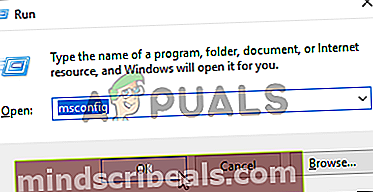
- Įėję į sistemos konfigūracijos langą, meniu viršuje spustelėkite skirtuką Paslaugos, tada įsitikinkite, kad langelis, susietas suSlėpti visas „Microsoft“ paslaugas‘Yra patikrinta. Tai padarius, visos „Windows“ paslaugos bus pašalintos iš sąrašo, todėl per klaidą neišjungsite jokio kritinio sistemos proceso.

- Kai visos kritinės paslaugos bus pašalintos iš sąrašo, spustelėkite mygtuką Viską išjungti mygtukas, kad būtų išvengta jokios trečiosios šalies paslaugos veikimo kito mašinos paleidimo metu.
- Baigę tai pasirinkite „Startup“ skirtukas ir spustelėkite Atidarykite „Task Manager“ iš naujai pasirodžiusio meniu.

- Patekę į Užduočių tvarkyklės skirtuką Paleistis, pradėkite sistemingai pasirinkti kiekvieną paleisties paslaugą, tada spustelėkite mygtuką Išjungti mygtuką ekrano apačioje. Ši procedūra užtikrina, kad jokia paleisties tarnyba nebus pradėta veikti kitoje paleisties sekoje.

- Tai atlikę, efektyviai pasieksite švarų įkrovą. Norėdami pasinaudoti tuo, paprasčiausiai paleiskite kompiuterį iš naujo.
- Kitą kartą paleidus sistemą, jūsų kompiuteris bus paleistas tiesiai į švarią įkrovos būseną. Naudokite šią galimybę pakartoti veiksmą, kuris anksčiau sukėlė 0xc0150004 klaida.
Pastaba: Jei ta pati problema vis dar kyla, pereikite tiesiai į 3 metodą.
- Jei bandant atidaryti programos sąranką klaidos kodas nebepasirodo, sistemingai iš naujo įjunkite anksčiau išjungtas paslaugas ir procesus ir reguliariai paleiskite iš naujo. Galų gale galėsite išsiaiškinti, kuris daiktas yra atsakingas už avariją. Kai pavyks jį atrasti, palikite jį išjungtą, kad problema niekada nepasikartotų (arba pašalinkite atsakingą programą).
Jei šis metodas nebuvo taikomas arba nesėkmingai jo laikėtės, pereikite prie kito toliau pateikto metodo.
3 metodas: DISM ir SFC nuskaitymas
Daugeliu atvejų ši konkreti problema kils dėl rimto sistemos failų sugadinimo atvejo. Jei tai tiesa, gali būti, kad kritinis procesas, naudojamas diegiant naujas programas, buvo sugadintas ir sustabdo kiekvieną bandymą įdiegti naują programinę įrangą.
Kaip patvirtino keli paveikti vartotojai, šiuo atveju turėtumėte sugebėti išspręsti daugelį įprastų sistemos failų sugadinimo atvejų paleidę keletą įmontuotų paslaugų, skirtų spręsti logines klaidas ir sistemos failų sugadinimą - SFC (sistemos failo sugadinimas) ir DISM (Diegimo vaizdų aptarnavimas ir valdymas).
Nors abi komunalinės paslaugos yra naudingos situacijose, kai yra sistemos sugadinimo, jie turi skirtingą požiūrį į taisymo dalį. DISM geriau ištaiso OS komponentus, o SFC yra efektyvesnis su loginio disko klaidomis.
Atminkite, kad DISM reikalingas stabilus interneto ryšys, nes jis remiasi WU, kad atsisiųstų sveikas kopijas, kurios bus naudojamos sugadintiems egzemplioriams pakeisti, o SFC yra 100% vietinis įrankis, kuris naudoja tik vietinę talpykloje saugomą kopiją sugadintiems egzemplioriams pakeisti.
Bet kadangi abi komunalinės paslaugos yra veiksmingos dėl sistemos sugadinimo, raginame jus paleisti abu, kad maksimaliai padidintumėte savo galimybes išspręsti problemą. 0xc0150004 klaida. Štai ką turite padaryti:
- Atidarykite Vykdyti dialogo langą paspausdami „Windows“ klavišas + R. Tada įveskite „Cmd“ teksto laukelyje ir paspauskite „Ctrl“ + „Shift“ + „Enter“ atidaryti komandų eilutę su administratoriaus prieiga. Kai pamatysite UAC (vartotojo abonemento kontrolė), spustelėkite Taip suteikti administracines privilegijas.

- Įėję į padidinto CMD langą, eilės tvarka įveskite šią komandą ir paspauskite Įveskite po kiekvienos komandos pradėti DISM nuskaitymą:
Dism.exe / online / cleanup-image / scanhealth Dism.exe / online / cleanup-image / restorehealth
Pastaba: Kadangi DISM naudoja „Windows Update“, kad atsisiųstų sveikų failų, kuriuos reikia pakeisti, kopijas, prieš pradėdami šią procedūrą turite įsitikinti, kad naudojate stabilų interneto ryšį. Pirmoji komanda (scanhealth) analizuos jūsų sistemos failų rinkinį, o antrasis (atkurti sveikatą) sukels remonto procesą.
- Baigę DISM nuskaitymą, iš naujo paleiskite kompiuterį ir palaukite, kol bus baigtas kitas paleidimas. Kai bus baigta kita paleisties seka, dar kartą atlikite 1 veiksmą, kad atidarytumėte kitą pakeltą komandų eilutę. Kai būsite dar kartą, įveskite šią komandą ir paspauskite Įveskite dar kartą pradėti kitą SFC nuskaitymą:
sfc / scannow
Pastaba: Atminkite, kad nutraukti SFC nuskaitymą pradėjus procedūrą visiškai nerekomenduojama. Jei tai padarysite, iš esmės atskleidžiate savo sistemą kitoms loginėms klaidoms, kurios gali sukelti papildomų problemų.
- Dar kartą paleiskite kompiuterį ir patikrinkite, ar problema išspręsta kitą kartą paleidus sistemą.
Jei vis tiek įvyksta 0xc0150004 klaida, pereikite prie kito toliau pateikto metodo.
4 metodas: atlikite diegimo taisymą / išvalymą
Jei nesilaikydami visų aukščiau pateiktų instrukcijų nesisekėte, yra didelė tikimybė, kad susidursite su 0xc0150004 klaida įvyksta dėl pagrindinės problemos, kurios negalima išspręsti naudojant įprastus galutinio vartotojo metodus. Jei šis scenarijus yra tinkamas, vienintelis perspektyvus sprendimas yra iš naujo nustatyti kiekvieną programinės įrangos komponentą.
Keli paveikti vartotojai, patekę į panašią situaciją, pranešė, kad pagaliau sugebėjo išspręsti problemą atlikę švarus diegimas arba vietoje atliekamas remontas (remonto diegimas).
Abi komunalinės paslaugos galų gale padės jums pasiekti tą patį, tačiau jų požiūriai skiriasi:
A pataisyti yra ilgesnė ir varginanti procedūra, tačiau pagrindinis pranašumas yra tai, kad jūs saugote visus savo duomenis, įskaitant žaidimus, programas, asmeninę laikmeną ir net kai kurias vartotojo nuostatas.
A švarus diegimas, kita vertus, yra paprastas ir efektyvus, tačiau pagrindinis trūkumas yra tas, kad prarasite visus asmens duomenis, jei jų nepadarysite iš anksto.